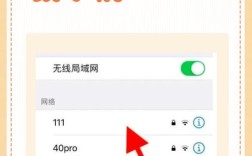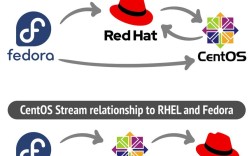电脑突然卡顿或频繁报错?先别急着重启
电脑运行过程中突然卡顿、程序无响应,或是弹出各种错误提示,这类问题统称为“卡硬报错”,作为普通用户,你可能习惯性地选择强制关机或重启,但这种方式并不能根除隐患,本文将梳理常见诱因及对应的解决方案,帮助你在遇到类似问题时快速定位核心矛盾,避免数据丢失或硬件损伤。
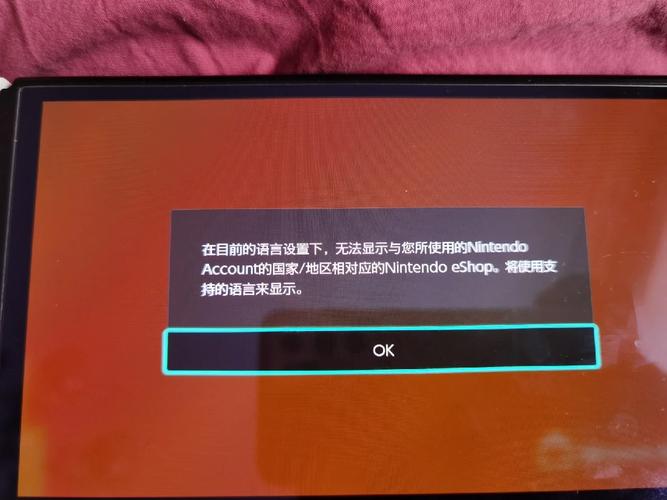
一、卡顿与报错并非偶然现象
当电脑频繁出现运行迟缓、程序崩溃、蓝屏等现象时,多数人将其归咎于“系统抽风”或“软件不兼容”,这些问题往往是硬件性能瓶颈、系统资源分配失衡或软件冲突的显性表现。
硬盘读写异常:传统机械硬盘(HDD)在长期使用后可能出现坏道,导致读取数据时反复失败;固态硬盘(SSD)若接近寿命极限,也会触发写入保护机制,引发系统卡顿。
内存不足或故障:同时运行多个大型程序会耗尽内存资源,而物理内存条接触不良或损坏则可能直接导致蓝屏报错(如“MEMORY_MANAGEMENT”错误)。
驱动程序版本冲突:显卡、声卡等硬件驱动未及时更新,或安装了不兼容的测试版驱动,可能引发系统稳定性问题。
二、四步排查法:从表象到本质
第一步:监控系统资源占用
按下Ctrl+Shift+Esc 打开任务管理器,观察CPU、内存、磁盘和网络的使用率,若某一项长期接近100%,则需针对性处理:
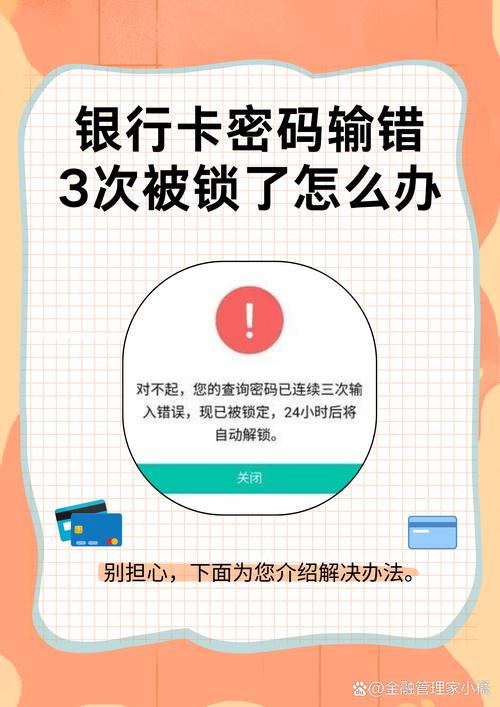
CPU占用过高:检查后台是否有异常进程(如“svchost.exe”异常占用可能预示病毒活动);
内存不足:关闭不必要的浏览器标签或应用,考虑升级内存条;
磁盘100%占用:禁用Windows搜索索引服务,或更换为性能更强的SSD。
第二步:排查硬件健康状态
- 使用CrystalDiskInfo 检测硬盘健康度,关注“重新分配扇区计数”“CRC错误计数”等参数;
- 通过MemTest86 运行内存完整性测试,持续30分钟无报错方可排除内存故障;

- 清理机箱内部灰尘,检查CPU和显卡散热器是否积灰过多导致过热降频。
第三步:修复系统文件与注册表
- 在命令提示符中输入sfc /scannow,自动扫描并修复受损的系统文件;
- 使用DISM 工具(命令:DISM /Online /Cleanup-Image /RestoreHealth)修复系统映像;
- 谨慎使用第三方注册表清理工具,误删关键条目可能加剧系统不稳定。
第四步:回退或更新驱动程序
- 前往设备管理器,右键单击问题设备并选择“属性”,在“驱动程序”选项卡中尝试“回退驱动程序”;
- 若问题出现在更新驱动后,可访问硬件官网下载稳定版驱动手动安装。
三、长期预防策略:让电脑远离“亚健康”
1、定期维护习惯
- 每月执行一次磁盘碎片整理(仅针对HDD);
- 每季度清理机箱内部灰尘,更换硅脂以维持散热效率;
- 避免安装多个安全软件,防止资源争夺引发冲突。
2、系统优化设置
- 禁用不必要的开机启动项(任务管理器→启动选项卡);
- 调整虚拟内存大小,建议设置为物理内存的1.5倍;
- 关闭视觉效果(右键“此电脑”→属性→高级系统设置→性能设置→调整为最佳性能)。
3、数据备份与恢复预案
- 使用Windows自带的文件历史记录 或第三方工具定期备份重要数据;
- 创建系统还原点,在安装新软件或驱动前手动触发备份。
四、争议与反思:重装系统是万能解药吗?
许多用户将重装系统视为解决卡顿报错的终极方案,但这本质上属于“格式化思维”——短期有效,却无法规避重复性问题,频繁重装可能导致固态硬盘写入寿命损耗,且个人文件备份不全时易造成数据丢失,更务实的做法是建立系统监控意识,
- 利用HWInfo 实时查看硬件温度与电压;
- 通过Event Viewer(事件查看器) 分析报错日志中的具体模块;
- 对关键硬件(如电源、主板)进行老化测试,提前预判故障风险。
电脑如同精密仪器,既需要日常维护,也依赖对异常信号的敏锐捕捉,与其被动应对“卡硬报错”,不如主动掌握硬件状态与系统运行规律,从根源上减少突发问题的发生概率。